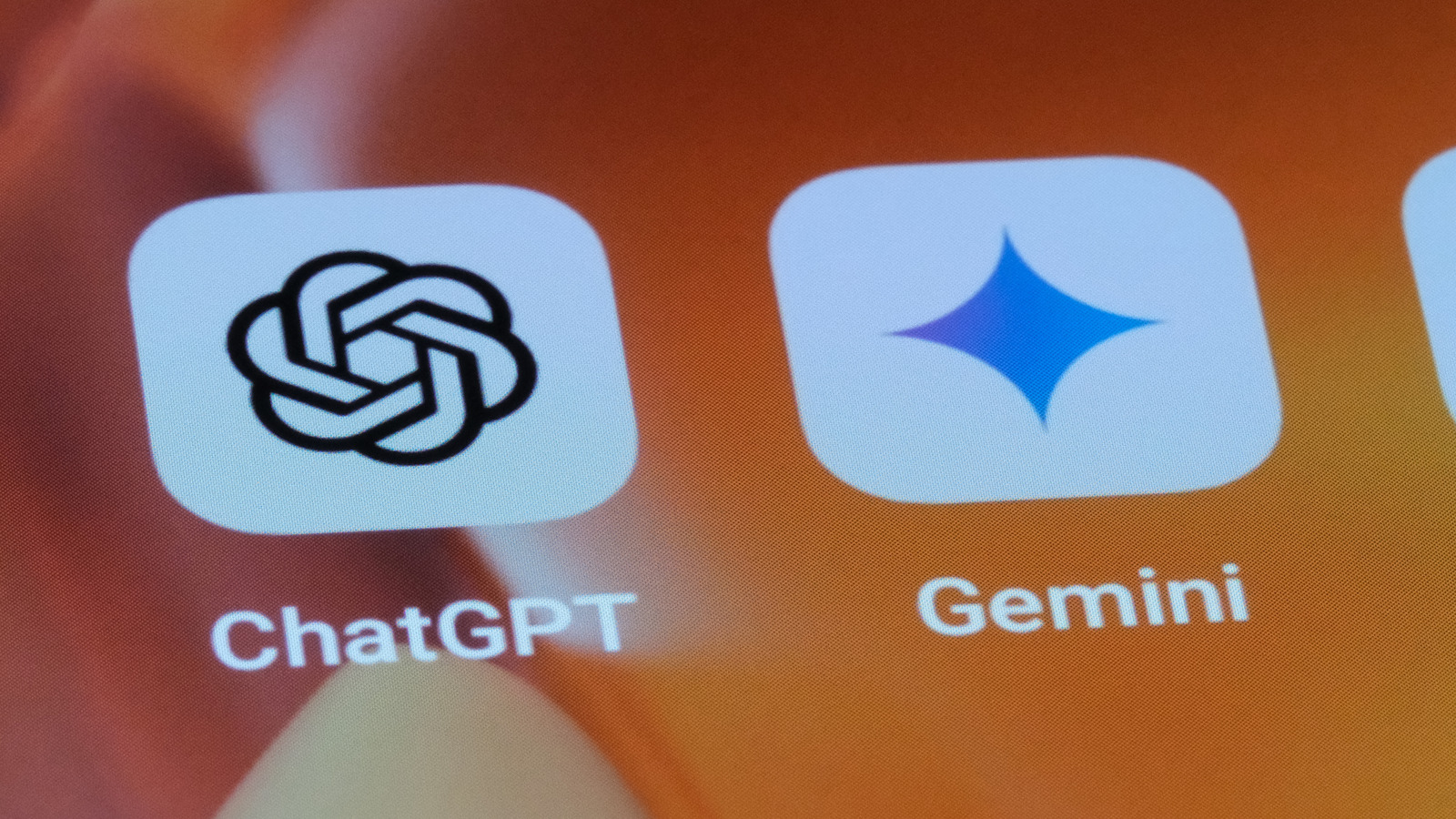اگرچه همه پادکست ها و آهنگ های Spotify ویدیو ندارند، اما قصد دارد در آینده موزیک ویدیوهای کامل را در برنامه خود اضافه کند. در حال حاضر، Spotify دارای حالت Canvas است که حلقه های بصری 8 ثانیه ای را پخش می کند که صفحه را به جای آثار هنری آلبوم پر می کند، و Clips که مانند داستان های اسنپ چت برای هنرمندان عمل می کند.
در سال 2023، Spotify بیش از 100000 پادکست ویدیویی بر روی پلتفرم خود داشت. پادکست های ویدیویی لایه دیگری به تجربه پادکست اضافه می کنند زیرا می توانند زمینه و نشانه های بصری را از میزبان های مورد علاقه شما اضافه کنند. در حالی که این امر به ارزش افزوده میشود، ممکن است بخواهید زمانی که در محدوده Wi-Fi رایگان نیستید یا اگر از یک eSIM محدود یا برنامه داده Wi-Fi تلفن همراه در سفر استفاده میکنید کمی آن را کاهش دهید. در اینجا نحوه تغییر کیفیت ویدیوی Spotify آورده شده است:
-
در تلفن همراه خود، برنامه Spotify را اجرا کنید.
-
در گوشه بالا سمت چپ، روی تصویر کاربری خود ضربه بزنید.
-
تنظیمات و حریم خصوصی را انتخاب کنید.
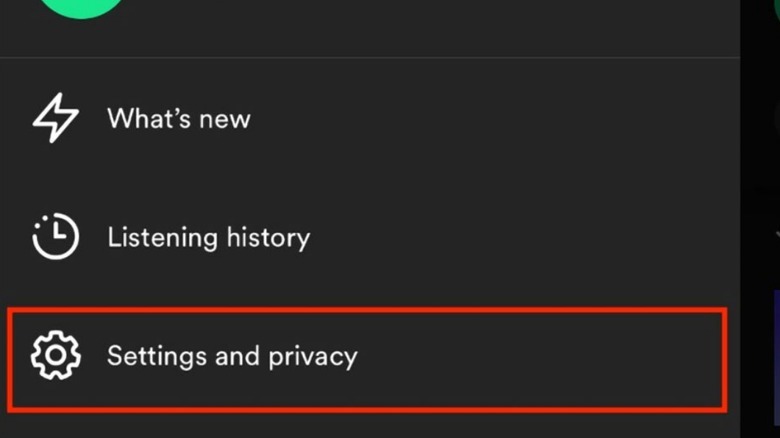
-
روی کیفیت ویدیو ضربه بزنید.
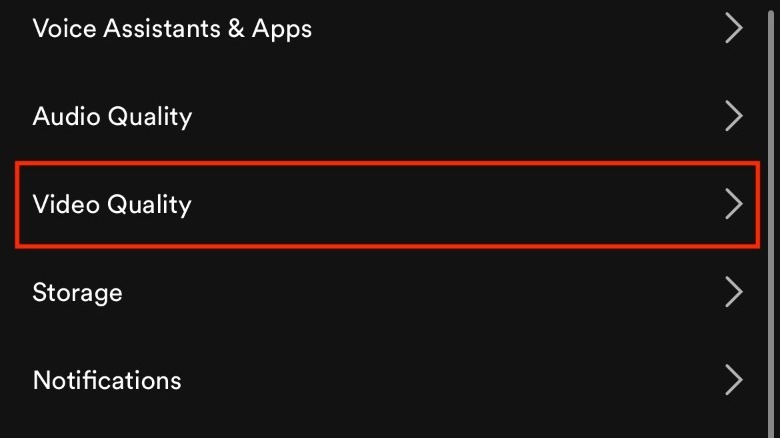
-
در بخش پخش Wi-Fi، گزینه کیفیت ویدیوی مورد نظر خود را انتخاب کنید (کم، متوسط، زیاد و خیلی زیاد).
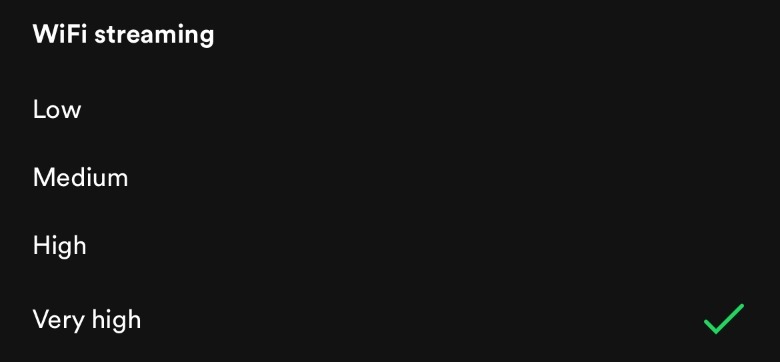
-
در بخش پخش سلولی، گزینه کیفیت پخش ویدیوی مورد نظر خود را انتخاب کنید (کم، متوسط، زیاد و خیلی زیاد).
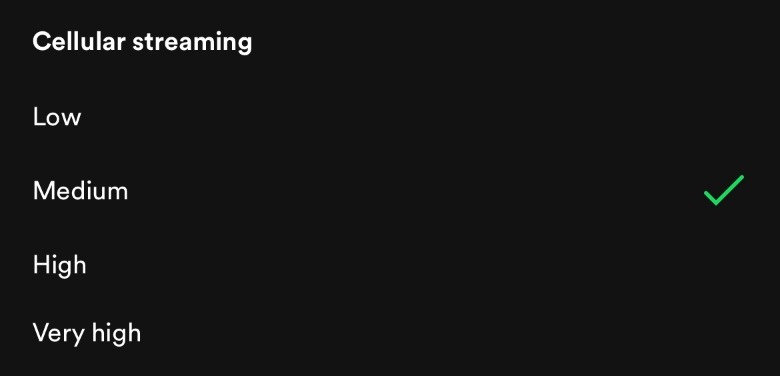
-
در گوشه سمت چپ بالای صفحه، روی فلش سمت چپ ضربه بزنید تا به صفحه اصلی بازگردید.
متأسفانه، در حالی که می توانید کیفیت صدا را در برنامه دسکتاپ Spotify تغییر دهید، هیچ راهی برای تغییر کیفیت ویدیو وجود ندارد. بنابراین، اگر از هات اسپات داده تلفن همراه خود استفاده می کنید، باید از داده های بیشتری نسبت به آنچه می خواهید استفاده کنید.